新中大财务固定资产操作手册
- 格式:doc
- 大小:111.00 KB
- 文档页数:9

新中大A3财务软件操作流程及注意事项新中大A3财务软件操作流程及注意事项概述:新中大A3财务软件主要分为:系统功能、系统管理、财务管理、供应链管理、资产管理五大功能菜单。
一、系统功能系统功能主要用于用户口令修改,其他功能使用不多,在此不做更多说明。
二、系统管理系统管理功能主要分为基础数据和权限中心两大主要功能。
1、基础数据,主要用到的功能有:部门和人员设置、物料主文件、单位维护。
部门和人员设置:部门设置时注意区分末级和非末级部门,一般情况下各分公司不允许设置一级部门,因为设置一级部门牵扯到修改财务报表;人员设置时注意不能在一级部门下出现相同姓名人员,设置人员要和该人员所在部门绑定,设置前要仔细查找该人员是否在以前会计期已经增加过。
物料主文件维护:该功能主要用于供应链管理中材料入库增加新的材料品名,增加时先查找原有同类型材料最后一个物料名称,然后复制该物料更改物料品名及物料代码保存即可。
要求都通过复制原有物料增加新的物料,这样可以保证新增物料的正确性,避免错误发生。
单位维护:此功能主要用于增加新的供应商和客户,增加前一定要仔细查找避免出现相同的单位名称,注意填写单位代码、完整合法的单位名称、所属地区、所属单位类型。
该功能暂时只对财务结算中心开放,其他分公司没有操作权限,只能(511)、其他业务支出(512)、管理费用(521)、财务费用(522)科目必须选择辅助项核算,选择对应的工程(项目)名称,还要同时选择项目中对应的产品类型。
往来账款科目:应收账款(113)、预付账款(115)、其他应收款(119)、应付账款(203)、预收账款(204)、其他应付款(209)必须在票据单位中选择对应的往来单位或在部门个人中选择对应的个人。
凭证修改:凭证修改只能修改凭证录入窗口录入的凭证,不能修改其他模块生成过来的凭证,已经审核的凭证必须取消审核后才能修改,修改时不要替换原有录入人,此功能暂时只对财务结算中心开放,其他分公司没有操作权限。
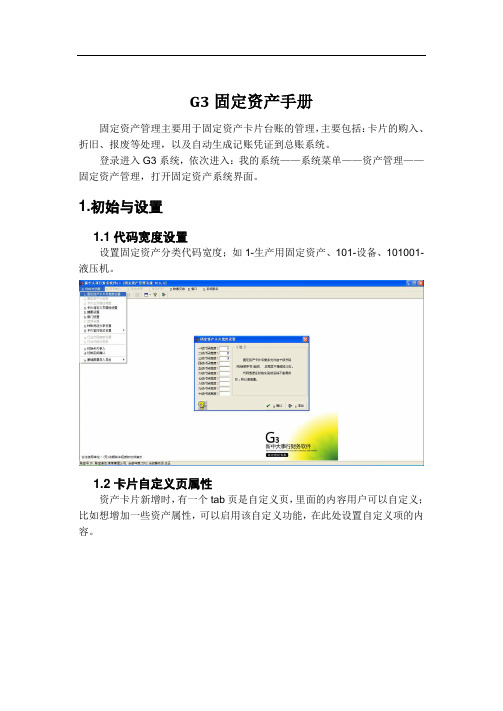
G3固定资产手册固定资产管理主要用于固定资产卡片台账的管理,主要包括:卡片的购入、折旧、报废等处理,以及自动生成记账凭证到总账系统。
登录进入G3系统,依次进入:我的系统——系统菜单——资产管理——固定资产管理,打开固定资产系统界面。
1.初始与设置1.1代码宽度设置设置固定资产分类代码宽度;如1-生产用固定资产、101-设备、101001-液压机。
1.2卡片自定义页属性资产卡片新增时,有一个tab页是自定义页,里面的内容用户可以自定义;比如想增加一些资产属性,可以启用该自定义功能,在此处设置自定义项的内容。
设置资产的使用部门,部门是卡片属性的必输项。
1.4凭证分录设置设置资产系统生成凭证时的凭证模板,如资产购入时为:借:固定资产、贷:银行存款,金额由公式设置取数,从卡片上自动提取。
1.5初始卡片录入录入启用系统时的期初卡片,卡片的内容应包含原值、累计折旧、已提折旧期数等,原值、累计折旧金额合计应与总账固定资产、累计折旧科目金额相等。
1.6初始完成确认以上做完后就可以对资产进行初始确认了,初始前请做好数据备份;初始时需要选择一个月份:初始化后从那个月开始集体折旧;若全部是全新资产,则从初始化开始的次月开始折旧,若是已使用过一段时间的资产,那么就应该从初始化当月计提折旧。
1.7固定资产分类表初始化结束后,对资产分类进行维护,为资产进行明细分类。
1.8选项设置选项设置在初始化结束后才能操作,包含功能主要有:设置数量小数位数、设置是否允许审核自己录入的卡片、一年到期是否调整折旧误差等。
2.日常处理2.1卡片新增新购入固定资产时,在此录入资产:卡片号:首先选择一个资产类别则自动生成卡片号;名称:会自动带入类别的名称,可修改;部门:录入资产的使用部门;还有数量、原值、使用期限、残值率等等信息也是必输项。
所有信息录入完成后,单击【存入】按钮,会跳出凭证分录选择窗口,选择一个分录会自动生成临时凭证,要在“总账系统-系统间转账”中把临时凭证转入总账系统生成正式凭证。

GE简易财务管理操作手册设置科目代码级次及启用会计期(必设);账簿的展示风格。
菜单路径:总账——基础设置——基础设置——总账基础设置1.1.2凭证公用设置财务主管设置窗口,主要设置内容:是否允许删除中间凭证、是否允许录入历史年度的调整凭证、凭证日期与凭证号顺序是否一致等等。
菜单路径:总账——基础设置——基础设置——凭证公用设置1.1.3凭证个性设置设置凭证界面科目的展示风格(如:显示所有各级科目名称:银行存款-建行;显示末级科目名称:建行)、及凭证录入时的一些方便性操作。
菜单路径:总账——基础设置——基础设置——凭证个性设置1.1.4科目导入及科目设置按照行业分类导入所需科目体系,增加所需明细科目;设置科目属性(如:应收账款需设置成客户核算、应付账款设置成供应商核算、费用科目需要核算到部门的设置成部门核算)。
菜单路径:菜单路径:总账——基础设置——基础设置——科目导入菜单路径:菜单路径:总账——基础设置——基础设置——科目设置1.2.1总账初始总账初始流程Array1.科目余额初始菜单路径:总账——基础设置——总账初始——科目余额初始,选中需要初始的科目,单击【当前科目初始】录入初始金额;设计客户、供应商、部门、辅助项……等辅助核算的科目,需要同时录入相关辅助信息。
数据录入完成后,借贷必相等。
2.数据初始完成菜单路径:总账——基础设置——总账初始——数据初始完成这是一个数据转换的过程,只需要单击【数据初始确认】,其他工作系统自动完成,直到提示“诗句初始化完成”。
3.总账初始确认菜单路径:总账——基础设置——总账初始——总账初始确认总账初始化结束标志,确认后初始数据将不允许被修改。
1.2.2客户初始客户初始流程初始原理:所有客户相关数据,都在总账初始时录入,客户初始时只需要导入总账数据即可。
1.导入总账数据菜单路径:总账——基础设置——应收初始——应收余额初始,打开界面后点【导入】按钮,全选客户数据后【确认】,把客户数据全部导入进来(在导入的过程中会提示是否打开期初余额录入窗口?因数据已经导入,不需要再录入;所以选“否”,其他提示选“是”)。

1、固定资产1.1、固定资产应用流程1.2、原始卡片录入原始卡片是指卡片记录的资产开始使用日期的月份先于其录入系统的月份,即已使用过并已计提折旧的固定资产卡片,系统初始化或补录时输入。
操作路径:【业务工作】-【财务会计】-【固定资产】-【卡片】-【录入原始卡片】,1.双击[原始卡片录入],弹出[固定资产档案],选择要录入的固定资产类别,点击[确定]。
2.进入固定资产卡片空白录入界面。
3.按业务录入固定资产卡片并保存。
1.3、资产增加"资产增加"即新增加固定资产卡片,在系统日常使用过程中,可能会购进或通过其他方式增加企业资产,该部分资产通过"资产增加"操作录入系统。
当固定资产开始使用日期的会计期间=录入会计期间时,才能通过"资产增加"录入。
操作路径:【业务工作】-【财务会计】-【固定资产】-【卡片】-【资产增加】,1.双击[资产增加],弹出[固定资产档案],选择要录入的固定资产类别,点击[确定]。
2.进入固定资产卡片空白录入界面,在录入界面按业务录入固定资产卡片。
资产在使用过程中,总会由于各种原因,如毁损、出售、盘亏等,退出企业,该部分操作做"资产减少"。
操作路径:【业务工作】-【财务会计】-【固定资产】-【资产处置】-【资产减少】,1.双击[资产减少]进入资产减少操作窗口,在卡片编号选项中,可以选择原有的固定资产卡片档案,选择要做资产减少的卡片。
2.点击[增加]按钮,选择减少方式,点击[确定]按钮。
1.5、资产变动资产在使用过程中,发生资产重新估价、增加补充设备或改良设备、根据实际价值调整原来的暂估价值、原记固定资产价值有误等等业务时,可以做对应的资产变动来实现:操作路径:【业务工作】-【财务会计】-【固定资产】-【变动单】,下面以原值增加为例进行操作说明:1.双击[原值增加],出现固定资产变动单,在单中录入增加金额,变动原因等内容,点击[保存]按钮即可。
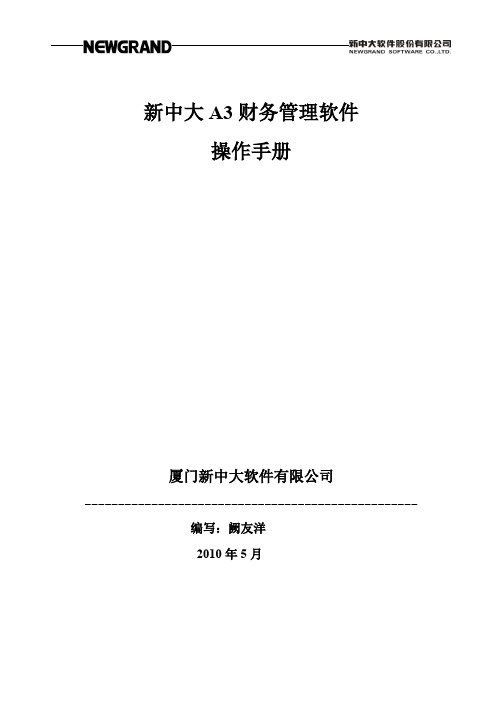
新中大A3财务管理软件操作手册厦门新中大软件有限公司--------------------------------------------------编写:阙友洋2010年5月目录第一部分准备篇(基础数据) (3)1.1. 部门和人员设置 (3)1.2. 往来单位 (5)1.3科目设置 (15)1.4项目设置 (18)第二部分初始篇(初始化设置及余额初始) (22)2.1凭证类型设置 (22)2.2科目余额初始 (24)2.3初始化完成 (28)2.4客户余额初始 (29)2.5供应商余额初始 (32)第三部分操作篇(日常操作) (36)3.1 凭证设置 (36)3.2凭证的一般录入 (37)3.3快速生成凭证――凭证模板 (40)3.4快速生成凭证--自动凭证 (41)3.5凭证修改 (43)3.6凭证查询 (43)3.7凭证审核 (44)3.8凭证汇总 (45)3.9凭证统计 (45)3.10期末处理 (46)3.11多栏明细账 (47)3.12科目余额表 (48)3.13 往来账簿 (49)第四部分报表篇 (50)4.1基础数据设置 (50)4.2报表处理 (51)4.3新建报表 (52)4.4报表汇入汇出 (53)4.5报表查询编辑 (57)4.6删除报表 (57)4.7报表筛选 (57)4.8报表复制 (58)4.9修改报表记录属性 (58)4.10报表编辑 (58)4.11成批处理 (63)第五部分下年会计期设置 (64)下年度会计期的方法: (64)第一部分准备篇(基础数据)【基础数据】管理子系统提供基础数据所需的多种功能,主要有“初始设置”、“基础数据设置”、“部门及人员”、“往来单位”(如下图),在本手册中将对“初始设置”、“基础数据设置”、“部门及人员”、“往来单位”将作详细介绍。
1.1. 部门和人员设置点击“部门和人员设置”菜单时包括部门人员数据设置、部门设置、人员设置子菜单。
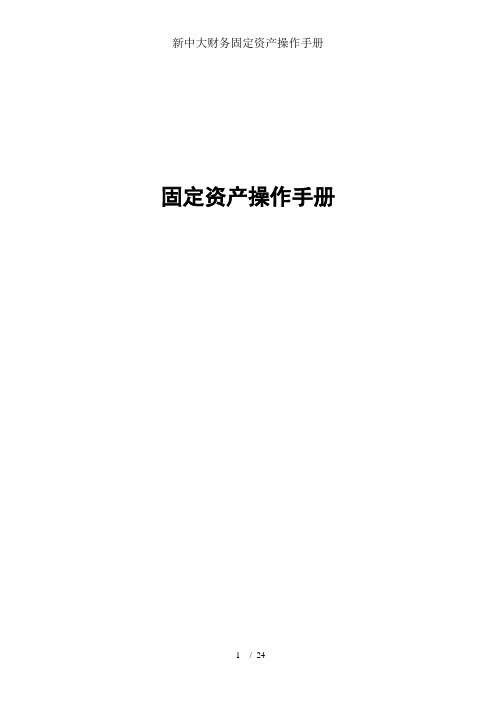
固定资产操作手册新中大集团信息化实施项目组2010-09目录一.集团固定资产管理系统...................................................................................................... - 3 -1.1集团资产初始操作........................................................................................................ - 3 -1.1.1基础设置............................................................................................................. - 3 -1.1.2卡片维护........................................................................................................... - 11 -1.1.3初始化完成....................................................................................................... - 14 -1.2日常维护...................................................................................................................... - 16 -1.2.1卡片变动管理................................................................................................... - 16 -1.2.2资产减少........................................................................................................... - 16 -1.2.3资产转移........................................................................................................... - 17 -1.2.4固定资产启用与停用....................................................................................... - 17 -1.2.5固定资产重估................................................................................................... - 18 -1.2.6 计提减值准备.................................................................................................. - 19 -1.2.7变动信息管理................................................................................................... - 20 -1.3折旧管理...................................................................................................................... - 21 -1.4账表管理...................................................................................................................... - 23 -1.5期末处理...................................................................................................................... - 23 -一.集团固定资产管理系统集团资产管理系统主要功能包括基础设置、卡片管理、折旧处理和报表查询、期末处理等。
固定资产模块操作手册第一节:固定资产初始一、初始固定资产卡片模块:【固定资产】菜单:【初始】-【资产卡片维护】操作方法:选择该功能后显示如图4.1.1所示的窗口图4.1.1点击【增加】显示固定资产卡片。
图4.1.21)进入该功能后,输入资产编号、名称。
2)选择了资产类别后,折旧方法、使用年限、使用月份,残值率会自动显示类别定义时设置的该类固定资产的默认值,但仍可以修改,使用月份会自动根据使用年限*12算出。
3)资产状态、资产来源、资产用途、所属部门只需要从已经设置好的内容中选择即可,【所属部门】表示固定资产折旧计入的部门,如果该固定资产的折旧由多个部门承担,则【所属部门】填入一个管理部门,保存单据后点击【部门余额初始】,弹出如图4.1.3所示的窗口。
图4.1.3点击【增加】后选择选择各个承担折旧的部门以及录入各部门截至到初始月份为止承担的折旧额。
【使用部门】主要指目前使用该固定资产的部门,主要起标注作用,主要适用于承担折旧的部门和目前使用的部门不同的时候,如果【使用单位】不选,则【使用部门】可选本单位的部门,如果使用单位选择本集团的其他内部单位,则【使用部门】可选【使用单位】的部门,主要适用于集团内部固定资产借用的问题。
4)【入账时间】指该固定资产作为固定资产的日期,月份精确即可,输入完入帐时间后,系统会根据使用期限计算出‘已提月份’5)【资产数量】要求一物一卡,数量默认为16)【资产原值】指固定资产购买时的原值,输入完原值以后系统会根据折旧方法、残值率、已提月份计算出入账折旧,但是可以更改,【入账折旧】表示该固定资产截至到固定资产模块初始月份已经计提的折旧,7)净残值、月折旧率、月折旧额、年折旧率和年折旧额由系统计算出来8)如果固定资产已经计提过减值,需要录入【减值准备】【减值后尚可使用月份】【减值调整时累计折旧】,折旧方法也需要选择减值或变更后的折旧方法。
9)如果固定资产采用工作量法计提折旧,则需要录入【总工作量】和【已完成工作量】10)如果固定资产价值中有需要单独记录的附属设备,可点击【附属设置】按钮,在探出窗口中点击【增加】输入相关信息。
固定资产操作指导手册一、初始化1、初始设置(主要设置一下内容)(1)固定资产卡片号宽度设置初始与设置-固定资产卡片号宽度设置此项设置是为后面的分类以及固定资产卡片号最准备,一旦完成初始化之后不能修改。
具体设置:一级:1;二级:4。
(2)固定资产分类初始与设置-固定资产分类表此项设置固定资产分类,具体设置如下:先删除里面默认分类,然后点击右边的新增设置。
格式如下:1、房屋及建筑物;2、专用设备;3一般设备······。
这一步具体按照实际情况设置。
完成之后点击右边退出(3)部门设置初始与设置-6部门设置此项设置固定资产所属部门,部门编码为2位。
例如:01、办公室;02、财务室······(4)选项设置初始与设置-7选项设置设置两个地方:(5)初始卡片录入初始与设置-c初始卡片录入录入内容如下其中:卡片号直接选择,切勿自己录入。
名称按照实物录入。
其他必录项已用红色标注。
录入完成之后存入,存入的时候如果数量超过2的会提示生产卡片数量。
具体如下:比如单位买了2两台一样的电脑,单价4000:1、如果我原值输入的是总价8000,那么生产卡片的时候就只能生成一张,如果生成相应数量的卡片就超出资产的总值。
2、如果我原值输入的是单价4000,那么生产卡片的时候就要生成相应数量卡片。
如果这时候生成一张的话,资产总值就小于实际值。
全部录入完成之后推出(初始化的数据完成初始化之后不能再进行修改,只能通过变动来处理)(6)初始化完成确认初始与设置-d初始完成确认(备份初始数据)按照操作提示进行操作2、日常处理(1)固定资产变动日常输入-固定资产变动(直接确认)-右键点击固定资产(选择相应的选项)。
变动之后根据提示进行后面的工作注意:如果新增的固定资产数量较多,单价较小(如图书等)。
则在生成卡片的时候生成一张。
新中大软件下的固定财产模块操作财产管理模块中的固定财产管理,就相当于我们从前手工记的固定财产三级明细账,期末检测就是二级账与三级明细账的查对,固定财产的增添、减少、报废、转出以及折旧的计提都要在这里达成。
以下我们详尽叙述详细操作方法。
一、基本操作步骤1、每个月要做的第一是计提固定财产折旧。
点击折旧管理 ---折旧计提后,所有需要计提折旧的固定财产就会列出来,在生成折旧的列表里,有些本期折旧额是红数,红数的意思是提示注意,比方有些固定财产在本期可能一次性提足折旧,期折旧额可能与从前每期不一致,因此红数提示一下以示警示。
这时点击左上角的“保留‘再点击“入账”,在入账的过程中会生成一张计提折旧的凭据,这时把生成的凭据保留为底稿,这里必定要注意,牢记不要把凭据保留为正式的凭据,因为软件存在一个缺点,生成为正式的凭据后,在总账系统下不可以删除,也不可以改正,万一发现有错误不好办理,因此这里建议大家最好是先保留为底稿,再从草稿箱调入,以便于此后的改正。
保留底稿后直接点退出,而后依据下列图 2 中出现的提示点“是”持续入账。
入账达成此后,左上角的“入账”按扭就体现灰色状态,表示本月的固定财产折旧已提完,不可以再进行操作。
必定要到总账系统下把保留为底稿的计提折旧凭据保留为正式的凭据,不然的话,两个模块的数据就会出现折旧不一致。
图一图二2、当月固定财产的增添点击卡片管理—新增卡片—新增单张卡片后,会出现一个录入卡片的界面,红色字体部分为一定录入的项。
需要注意的是,以下列图三中标明的部分,增添方式千万不要选‘初始化‘,初始化指的是期初余额录入的时候增添的固定财产卡片。
新购的就点”购入新财产”,调拨转入的就点“调拨转入” 。
这里的增添方式的选择,会影响到卡片复核后凭据模板的生成。
“固定财产科目”与“折旧科目”这个地方的科目必定要选正确了,因为这是与总账系统关系的桥梁,假如其余地方都输对了,只有这个地方的代码输错了,也会造成与总账数据的不一致。
1.1.2凭证公用设置财务主管设置窗口,主要设置内容:是否允许删除中间凭证、是否允许录入历史年度的调整凭证、凭证日期与凭证号顺序是否一致等等。
菜单路径:总账——基础设置——基础设置——凭证公用设置1.1.3凭证个性设置设置凭证界面科目的展示风格(如:显示所有各级科目名称:银行存款-建行;显示末新中大软件技术之家 在线服务第一站: 3 / 13级科目名称:建行)、及凭证录入时的一些方便性操作。
菜单路径:总账——基础设置——基础设置——凭证个性设置1.1.4科目导入及科目设置按照行业分类导入所需科目体系,增加所需明细科目;设置科目属性(如:应收账款需设置成客户核算、应付账款设置成供应商核算、费用科目需要核算到部门的设置成部门核算)。
菜单路径:菜单路径:总账——基础设置——基础设置——科目导入菜单路径:菜单路径:总账——基础设置——基础设置——科目设置1.2.1总账初始总账初始流程Array1.科目余额初始菜单路径:总账——基础设置——总账初始——科目余额初始,选中需要初始的科目,单击【当前科目初始】录入初始金额;设计客户、供应商、部门、辅助项……等辅助核算的科目,需要同时录入相关辅助信息。
数据录入完成后,借贷必相等。
新中大软件技术之家 在线服务第一站:5 / 132.数据初始完成菜单路径:总账——基础设置——总账初始——数据初始完成这是一个数据转换的过程,只需要单击【数据初始确认】,其他工作系统自动完成,直到提示“诗句初始化完成”。
3.总账初始确认菜单路径:总账——基础设置——总账初始——总账初始确认总账初始化结束标志,确认后初始数据将不允许被修改。
1.2.2客户初始客户初始流程初始原理:所有客户相关数据,都在总账初始时录入,客户初始时只需要导入总账数据即可。
1.导入总账数据菜单路径:总账——基础设置——应收初始——应收余额初始,打开界面后点【导入】按钮,全选客户数据后【确认】,把客户数据全部导入进来(在导入的过程中会提示是否打开期初余额录入窗口?因数据已经导入,不需要再录入;所以选“否”,其他提示选“是”)。
固定资产操作手册新中大集团信息化实施项目组2010-09目录一.集团固定资产管理系统...................................................................................................... - 2 -1.1集团资产初始操作........................................................................................................ - 2 -1.1.1基础设置............................................................................................................. - 2 -1.1.2卡片维护............................................................................................................. - 4 -1.1.3初始化完成......................................................................................................... - 5 -1.2日常维护........................................................................................................................ - 6 -1.2.1卡片变动管理..................................................................................................... - 6 -1.2.2资产减少............................................................................................................. - 6 -1.2.3资产转移............................................................................................................. - 6 -1.2.4固定资产启用与停用......................................................................................... - 6 -1.2.5固定资产重估..................................................................................................... - 7 -1.2.6 计提减值准备.................................................................................................... - 7 -1.2.7变动信息管理..................................................................................................... - 7 -1.3折旧管理........................................................................................................................ - 8 -1.4账表管理........................................................................................................................ - 8 -1.5期末处理........................................................................................................................ - 9 -一.集团固定资产管理系统集团资产管理系统主要功能包括基础设置、卡片管理、折旧处理和报表查询、期末处理等。
系统启用前,首先要进行必要系统基础设置,各期的日常处理工作主要是根据业务情况进行卡片的增加、减少、重估等资产变动和折旧计提等业务处理,期末进行月末处理,将相关数据结转至下一个会计期。
固定资产管理系统数据量大、在计算机中保存时间长,除了初始设置时需要输入大量的固定资产详细数据外,日常业务处理中一般业务量较少,数据综合查询和统计分析的要求较高。
1.1集团资产初始操作1.1.1基础设置1.1.1.1杂项设置杂项设置分为卡片录入选项、折旧处理选项和其它选项设置。
前者包括数量小数位数、卡片代码生成方式、变动记录复核权限控制方式和生成凭证控制等项目,中间包括折旧处理方法、分摊设置方案和折旧生成凭证方案设置等项目,最后其它选项主要明细备查簿显示自定义条项设置选项等项目。
点击资产管理功能-固定资产管理-基础设置-杂项设置,见下图:注意:“固定资产变动生成凭证时,可以修改凭证”前面的勾一般来讲需要打上,否则系统自动生成凭证时直接按照固定资产凭证模板直接保存,并且保存后再无法修改和删除。
所以在该项前打上勾之后,涉及固定资产变动如新增、清理、计提折旧及重估等就会自动弹出凭证录入窗口,用户可以修改相关凭证信息,修改成功后保存即可。
但是保存后形成的凭证信息仍然无法修改和删除,只能做调整凭证。
将变动记录复核由“必须由不同操作员复核”改为“可以由同一个操作员复核”,或者也可以根据需要自行选择。
“自动生成固定资产代码”和“使用间隔符”请勿自行设置,其余选项可根据需要自行设置。
点击杂项设置的折旧处理页面,如下图:其中,折旧分摊设置方案可根据实际情况做如下选择,如图所示:折旧计提凭证生成方式可根据实际情况做如下选择,如图所示:注意:如果选择折旧计提凭证方式为按科目部门或者按科目项目等类似方式形成凭证,涉及的科目需根据相应设置按照部门或者项目进行辅助核算。
其余选项可根据需要自行设置。
点击杂项设置的折旧处理页面,如下图:一般保持默认,如有需要可自行设置。
1.1.1.2卡片类别设置点击资产管理功能-固定资产管理-基础设置-卡片类别设置,选择同步导入主类别代码即可,见下图:1.1.1.3凭证模板设置系统在固定资产变动或者折旧计提时具有自动生成记账凭证的功能,但必须事先根据会计制度要求进行凭证模板的设置,定义各项业务编制凭证时使用的科目、记账方向、金额数据来源及计算公式,以便业务处理时能够调用。
定义凭证模板时可参考下表:例如:新中大集团有限公司设置计提折旧的凭证摸板。
操作如下:1.进入资产管理功能-固定资产管理-基础设置-凭证模板设置,弹出“固定资产凭证模板列表”窗口,如下图:2.点击新增后,跳出“业务凭证模板”,选择“计提折旧”财务类型。
如果对应下拉列表中的内容为空,请通知集团财务部进行新增。
3.录入分录名称,设置凭证类型,定义自动转账分录。
其中数据来源公式为:FA_DEPV ALUE()如下图:4.点击上方的“公式”按钮可以打开固定资产的公式帮助窗口进行公式的选择。
如下图:5.单击“存入”按钮保存.1.1.1.3增减方式设置增减方式是指固定资产变动类型,不同的变动业务对应的账务处理也不相同,必须通过增减方式设置建立起固定资产变动类型与凭证模板间的对应关系。
系统设定了“增加”、“减少”、“重估”、“折旧”和“其它”5种方变动业务方式,用户可以根据具体情况针对各种具体的变动方式,设置相应的凭证摸板,并设置是否生成凭证,如需添加具体变动方式,请通知集团财务部进行新增。
例:新中大集团有限公司在增加方式下设置购置方式。
操作如下:1.进入资产管理功能-固定资产管理-基础设置-固定资产增减方式,弹出设置窗口。
窗口分为左右两屏,左屏用于以树结构显示固定资产的增减方式,右屏用于执行固定资产增减方式的修改操作,并以列表方式显示结果。
2.单击“修改”按钮,修改固定资产增减方式,在下拉列表中选择“是否生成凭证”,以及对应的“凭证模板”。
如下图:注意:用户也可以在“是否生成凭证”中选择“不生成凭证”,这样在涉及资产变动时系统不会自动生成凭证,用户需要在总账中手工录入相应的凭证信息。
一旦在“是否生成凭证”中选择“生成凭证”则必须维护对应的“凭证模板”。
3.击“存入”按钮进行保存。
1.1.1.4其他设置资产管理功能-固定资产管理-基础设置-摘要设置和存放地点设置较为简单,客户可根据需要自行设置,如下图:1.1.2卡片维护进入固定资产-卡片管理-变动管理维护,如下图:弹出如下窗口:选择会计期后点确认进入变动管理界面,选中卡片信息点击上方的“修改”,按照资产管理的相应的规范填入相关数据,点击保存即可。
点“修改”进入卡片主界面:卡片中红色字体部分、以及预计残值率(预计残值)、累计折旧、启用日期、折旧方法、科目等重要信息为必输项,输全信息后,点击“存入”即可提交到卡片列表并自动复核,若在初始确认之前需要修改,可以通过“变动管理”—“取消复核”—“修改”—“存入”—“复核”完成修改。
注意一:卡片中“生产日期”指的是固定资产生产日期,“启用日期”指的是固定资产实际入账开始计算折旧日期,“入账日期”指的是固定资产进入软件进行管理的日期。
“启用日期”至“入账日期”间计提的折旧即为当前会计期累计折旧。
注意二:卡片中的“累计折旧”会自动计算,如果系统计算的累计折旧与实际计提折旧不符,可修改卡片上的“累计折旧”,双击“累计折旧”,弹出如下窗口:选择“重新计算期折旧额(减去当前累计折旧)”,填入累计折旧数据,保存退出。
卡片修改完之后点复核即可,复核时可以用“shift”键全选卡片进行成批卡片复核。
1.1.3初始化完成卡片变动管理中所有的卡片数据维护完成并且复核之后,需要进行固定资产系统初始完成确认,以便进行日常的业务处理。